Kirjekuori-tulostuksen määrittäminen
Aseta kirjekuori tulostimeen
Valitse tulostusmateriaalin tyyppi
Valitse Kirjekuori (Envelope) Pika-asetukset (Quick Setup) -välilehden kohdassa Usein käytetyt asetukset (Commonly Used Settings).
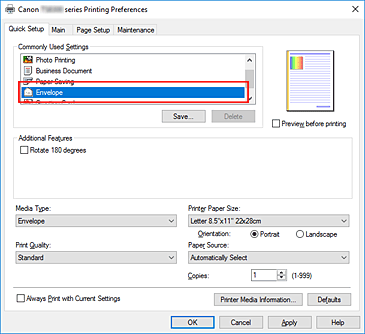
Valitse paperikoko
Kun Kirjekuoren koon asetus (Envelope Size Setting) -valintaikkuna tulee näyttöön, valitse Kirjekuori Com 10 (Envelope Com 10), Kirjekuori DL (Envelope DL), Yougata 4 105x235mm (Yougata 4 4.13"x9.25") tai Yougata 6 98x190mm (Yougata 6 3.86"x7.48") ja valitse OK.
Aseta suunta
Valitse Suunta (Orientation) -asetukseksi Vaaka (Landscape), jotta nimi tulostetaan vaakasuuntaisena.
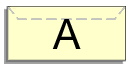
 Huomautus
Huomautus- Jos Tulostimen paperikoko (Printer Paper Size) -asetukseksi on valittu Kirjekuori Com 10 (Envelope Com 10), Kirjekuori DL (Envelope DL), Yougata 4 105x235mm (Yougata 4 4.13"x9.25") tai Yougata 6 98x190mm (Yougata 6 3.86"x7.48"), tulostin kääntää paperia 90 astetta vasempaan ennen tulostusta riippumatta Canon IJ Printer Assistant Tool -sovelluksen Mukautetut asetukset (Custom Settings) -kohdan Käännä 90 astetta vasempaan, kun suunta on [Vaaka] (Rotate 90 degrees left when orientation is [Landscape]) -asetuksesta.
Valitse tulostuslaatu
Valitse Tulostuslaatu (Print Quality) -asetukseksi käyttötarkoituksen mukaan Korkea (High) tai Normaali (Standard).
Valitse OK.
Kun tulostus käynnistetään, tiedot tulostuvat kirjekuoreen.
 Tärkeää
Tärkeää
- Kun tulostat kirjekuoria, näyttöön tulee opastussanomia.
Voit piilottaa opastussanomat valitsemalla Älä näytä tätä ilmoitusta uudelleen (Do not show this message again) -valintaruudun.
Voit tuoda opastuksen uudelleen näyttöön napsauttamalla Näytä tulostimen tila (View Printer Status) -painiketta Ylläpito (Maintenance) -välilehdessä ja käynnistämällä Canon IJ -tilavalvonnan.
Valitse sitten Asetus (Option) -valikon Näytä opastus (Display Guide Message) -kohdassa Kirjekuori-tulostus (Envelope Printing) ja ota asetus käyttöön.
 Huomautus
Huomautus
- Jos tulostinajurissa olevat paperiasetukset eivät ole samat kuin tulostimeen tallennetut paperin tiedot, voi tapahtua virhe. Ohjeita virhetilanteiden varalle on kohdassa "Paperin asetukset".
Voit tarkistaa tulostimen nykyiset asetukset tai siirtää tulostimen asetukset tulostinajuriin valitsemalla Pika-asetukset (Quick Setup) -välilehdessä Tulostimen tulostusmateriaalin tiedot... (Printer Media Information...) ja määrittämällä asetukset avautuvassa valintaikkunassa.
Lisätietoja tulostimeen tallennettavista paperin tiedoista on seuraavassa:

